A função PLACES_COUNT_PER_GEO usa uma matriz de áreas geográficas para pesquisar e retorna uma tabela com a contagem de lugares por área. Por exemplo, se você especificar uma matriz de CEPs como a área de pesquisa, a resposta vai conter uma tabela com uma linha separada para cada CEP.
Como a função PLACES_COUNT_PER_GEO retorna uma tabela, chame-a usando uma cláusula FROM.
Parâmetros de entrada:
Obrigatório: o parâmetro de filtro
geographiesque especifica a área de pesquisa. O parâmetrogeographiesusa uma matriz de valores definida pelo tipo de dadosGEOGRAPHYdo BigQuery, que aceita pontos, linestrings e polígonos.Opcional: outros parâmetros de filtro para refinar sua pesquisa.
Retorna:
- Uma tabela com uma linha por área geográfica. A tabela contém as colunas
geography(GEOGRAPHY),count(INT64) eplace_ids(ARRAY<STRING>), em queplace_idscontém até 250 IDs de lugar para cada área geográfica.
- Uma tabela com uma linha por área geográfica. A tabela contém as colunas
Exemplo: calcular o número de restaurantes em cada condado de Nova York
Este exemplo gera uma tabela de contagens de restaurantes em operação por condado na cidade de Nova York.
Este exemplo usa o conjunto de dados públicos do BigQuery United States Census Bureau Data para extrair os limites dos três condados da cidade de Nova York: "Queens","Kings" e "New York". Os limites de cada município estão na coluna county_geom.
Este exemplo usa a função ST_SIMPLIFY do BigQuery para retornar uma versão simplificada de county_geom. A função ST_SIMPLIFY substitui cadeias quase retas de bordas por uma única borda longa.
DECLARE geos ARRAY<GEOGRAPHY>; SET geos = (SELECT ARRAY_AGG(ST_SIMPLIFY(county_geom, 100)) FROM `bigquery-public-data.geo_us_boundaries.counties` WHERE county_name IN ("Queens","Kings", "New York") AND state_fips_code = "36"); SELECT * FROM `PROJECT_NAME.places_insights___us.PLACES_COUNT_PER_GEO`( JSON_OBJECT( 'geographies', geos, 'types', ["restaurant"], 'business_status', ["OPERATIONAL"] ) );
A resposta da função:
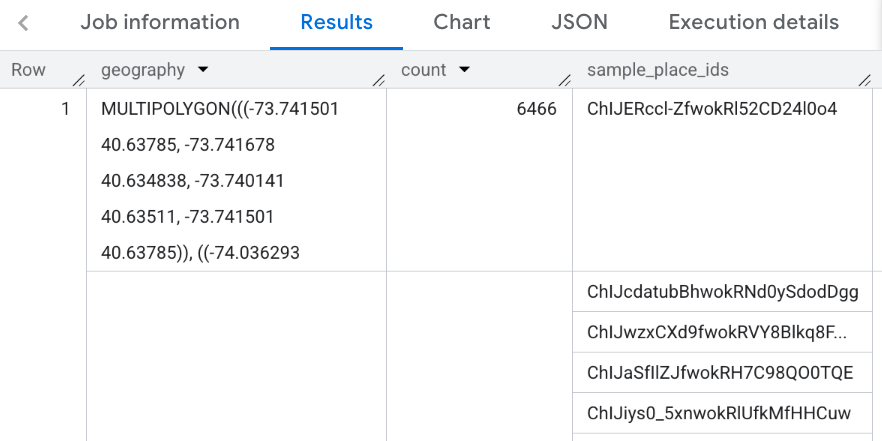
Visualizar resultados
As imagens a seguir mostram esses dados no Looker Studio como um mapa preenchido, incluindo o contorno de cada condado:
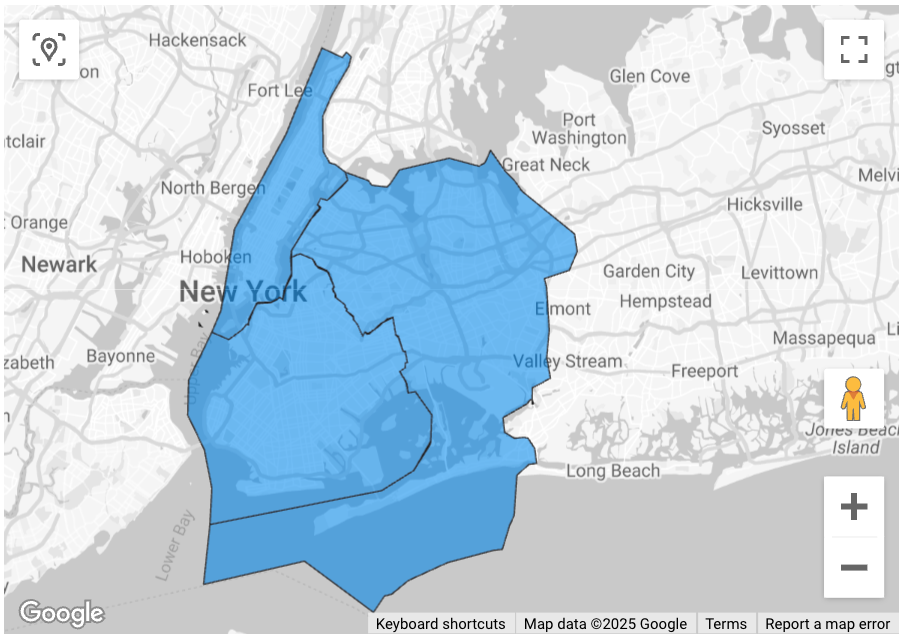
Para importar seus dados para o Looker Studio:
Execute a função acima para gerar os resultados.
Nos resultados do BigQuery, clique em Abrir em -> Looker Studio. Seus resultados são importados automaticamente para o Looker Studio.
O Looker Studio cria uma página de relatório padrão e a inicializa com um título, uma tabela e um gráfico de barras dos resultados.
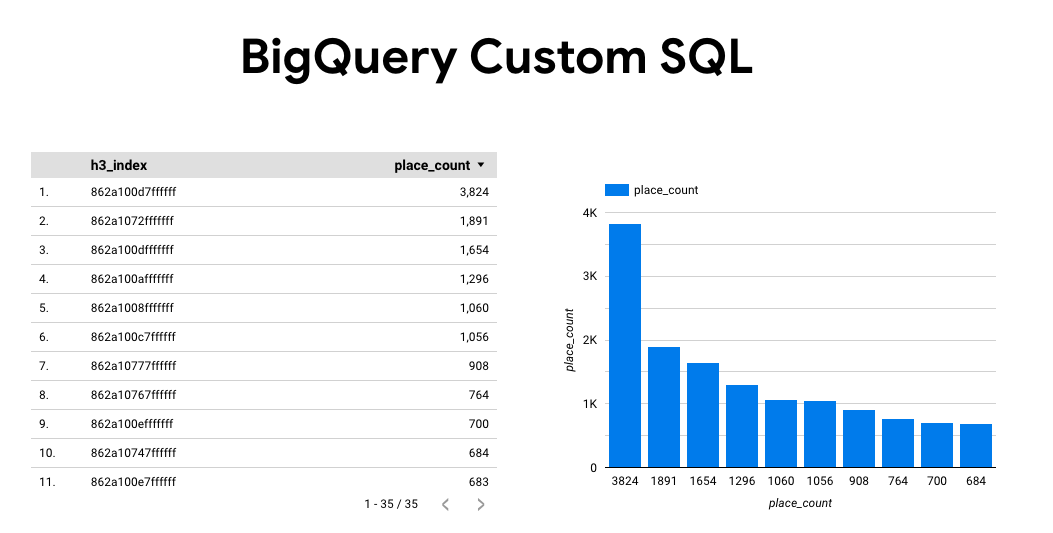
Selecione tudo na página e exclua.
Clique em Inserir -> Mapa preenchido para adicionar um mapa preenchido ao relatório.
Em Tipos de gráfico -> Configuração, configure os campos conforme mostrado abaixo:
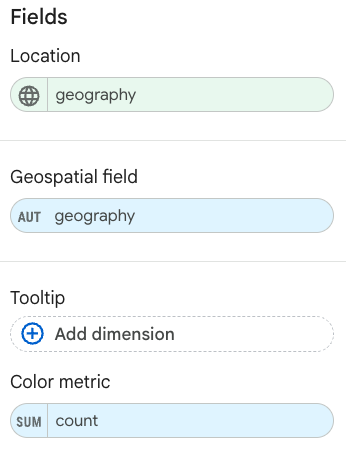
O mapa preenchido aparece como acima. Se quiser, selecione Tipos de gráficos -> Estilos para configurar ainda mais a aparência do mapa.
Para mais informações e um exemplo de como visualizar os resultados do Places Insights, consulte Visualizar resultados da consulta.

